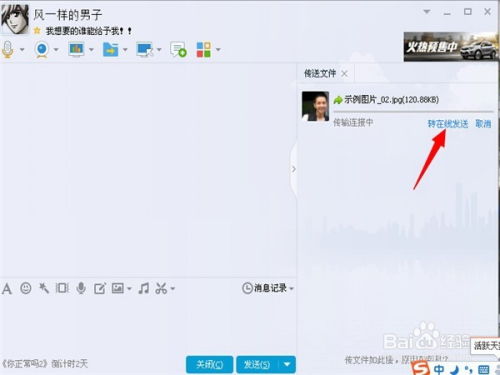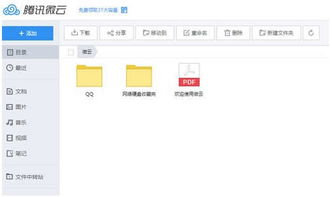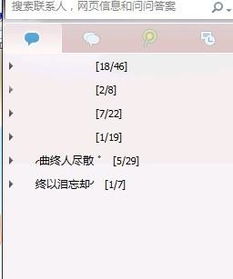QQ如何进入并使用微云?
在现代数字时代,文件存储和分享已经成为我们日常生活中不可或缺的一部分。作为腾讯QQ的一个重要功能,微云为我们提供了一个便捷、高效的云存储解决方案。那么,如何通过QQ进入微云呢?本文将从多个维度详细解答这一问题,帮助大家更好地利用这一工具。

手机QQ进入微云的步骤
首先,我们来看看如何通过手机QQ进入微云。随着智能手机的普及,越来越多的人习惯使用手机进行文件管理和分享。以下是具体步骤:

1. 打开QQ应用:

在你的手机上找到QQ应用图标,点击打开。
2. 进入功能菜单:
登录QQ后,点击屏幕左上角的个人头像。这将会打开QQ的功能菜单页面。
3. 选择“我的文件”:
在功能菜单页面中,找到并点击“我的文件”选项。这是QQ的文件管理功能入口。
4. 进入微云网盘:
在“我的文件”页面中,你可以看到多个选项,其中一项是“微云网盘”。点击它,进入微云网盘页面。
5. 登录微云:
如果这是你第一次访问微云,可能需要登录你的QQ账号以验证身份。完成登录后,你就可以自由访问和使用微云网盘了。
电脑QQ进入微云的步骤
除了手机,电脑也是我们常用的文件管理工具。以下是通过电脑QQ进入微云的详细步骤:
1. 登录QQ:
在你的电脑上打开QQ应用,输入你的账号和密码进行登录。
2. 打开应用管理器:
登录成功后,你可以在QQ底部的右下角找到一个“应用管理器”图标,点击它。
3. 查找微云应用:
在应用管理器界面中,你会看到一个包含多种应用的窗口。在这个窗口中,找到并点击“微云”选项。
4. 进入微云界面:
点击“微云”后,你就可以进入微云的文件管理界面了。在这里,你可以上传、下载、分享和管理你的文件。
通过QQ导航栏进入微云
除了上述方法,你还可以通过QQ顶部的导航栏进入微云。以下是具体步骤:
1. 登录QQ:
同样,首先在你的电脑上登录QQ。
2. 打开导航栏:
在QQ的顶部,你会看到一个导航栏,其中包含多个功能图标。
3. 点击应用管理图标:
在导航栏中找到并点击“应用管理”图标。这通常是一个带有多个小方块的图标。
4. 进入微云:
在应用管理页面中,你可以看到所有已安装和可安装的应用。在这里找到并点击“微云”图标,即可进入微云的文件管理界面。
通过网页版QQ微云
除了QQ客户端,你还可以通过网页版QQ微云来访问你的文件。这对于没有安装QQ客户端的用户来说非常方便。以下是具体步骤:
1. 打开浏览器:
在你的电脑上打开你喜欢的浏览器,如Chrome、Firefox或Edge等。
2. 访问QQ微云官网:
在浏览器的地址栏中输入“QQ微云”或者访问[QQ微云官网](https://www.weiyun.com/),然后点击回车键。
3. 登录QQ账号:
在QQ微云的首页,点击登录按钮,输入你的QQ账号和密码进行登录。
4. 进入微云界面:
登录成功后,你就可以进入微云的文件管理界面,进行文件的上传、下载、分享和管理等操作。
微云的功能和优势
在了解了如何通过QQ进入微云后,我们再来看看微云有哪些功能和优势。
1. 文件存储:
微云提供了大量的存储空间,你可以将你的照片、视频、文档和其他文件上传到微云,随时随地进行访问。
2. 文件分享:
微云支持文件的分享功能。你可以将你的文件生成一个分享链接,发送给其他人,让他们也能访问你的文件。
3. 文件管理:
微云的文件管理功能非常强大。你可以对文件进行分类、重命名、删除等操作。同时,微云还支持全局搜索和批量操作,大大提高了文件管理效率。
4. 多端同步:
微云支持多终端同步。你可以在手机、电脑、平板等多种设备上访问你的微云文件,确保你在任何地方都能随时获取你需要的信息。
5. 自动备份:
微云还提供了自动备份功能。你可以设置自动备份你的照片、通讯录等文件,避免数据的丢失。
6. 云笔记:
微云的云笔记功能可以帮助你收集和整理各种会议记录、日程安排、生活备忘等,支持多种设备跨平台阅读和分享。
7. 剪贴板同步:
微
- 上一篇: 无父相伴的父亲节心情分享
- 下一篇: 洛克王国:轻松缓解情绪的秘密攻略
-
 如何轻松打开QQ微云?资讯攻略11-29
如何轻松打开QQ微云?资讯攻略11-29 -
 揭秘:一键获取微云10T超大空间的绝妙方法资讯攻略11-14
揭秘:一键获取微云10T超大空间的绝妙方法资讯攻略11-14 -
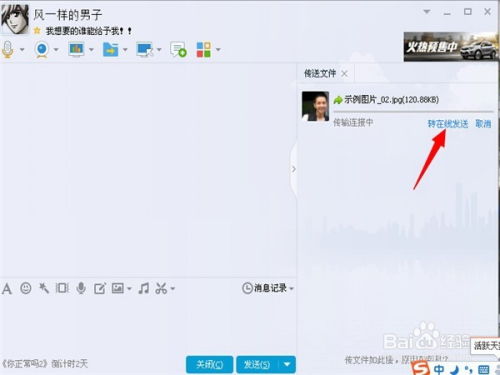 如何在QQ中找到并删除已发送给好友的离线文件?资讯攻略11-16
如何在QQ中找到并删除已发送给好友的离线文件?资讯攻略11-16 -
 轻松开启QQ自动备份:云服务一步到位指南资讯攻略11-11
轻松开启QQ自动备份:云服务一步到位指南资讯攻略11-11 -
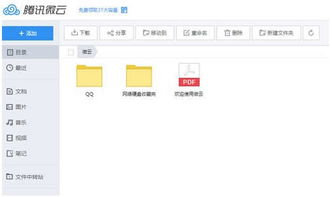 轻松掌握:如何登录腾讯微云网页版的方法资讯攻略10-30
轻松掌握:如何登录腾讯微云网页版的方法资讯攻略10-30 -
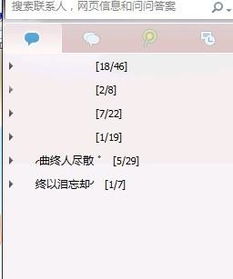 最新版电脑QQ,一键教你如何轻松取消侧边栏业务?资讯攻略11-01
最新版电脑QQ,一键教你如何轻松取消侧边栏业务?资讯攻略11-01